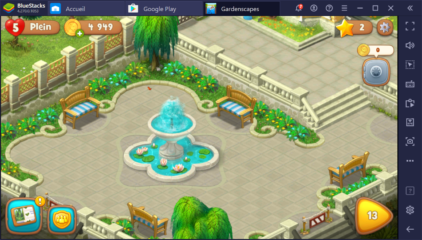Comment jouer à Gardenscapes sur PC avec BlueStacks
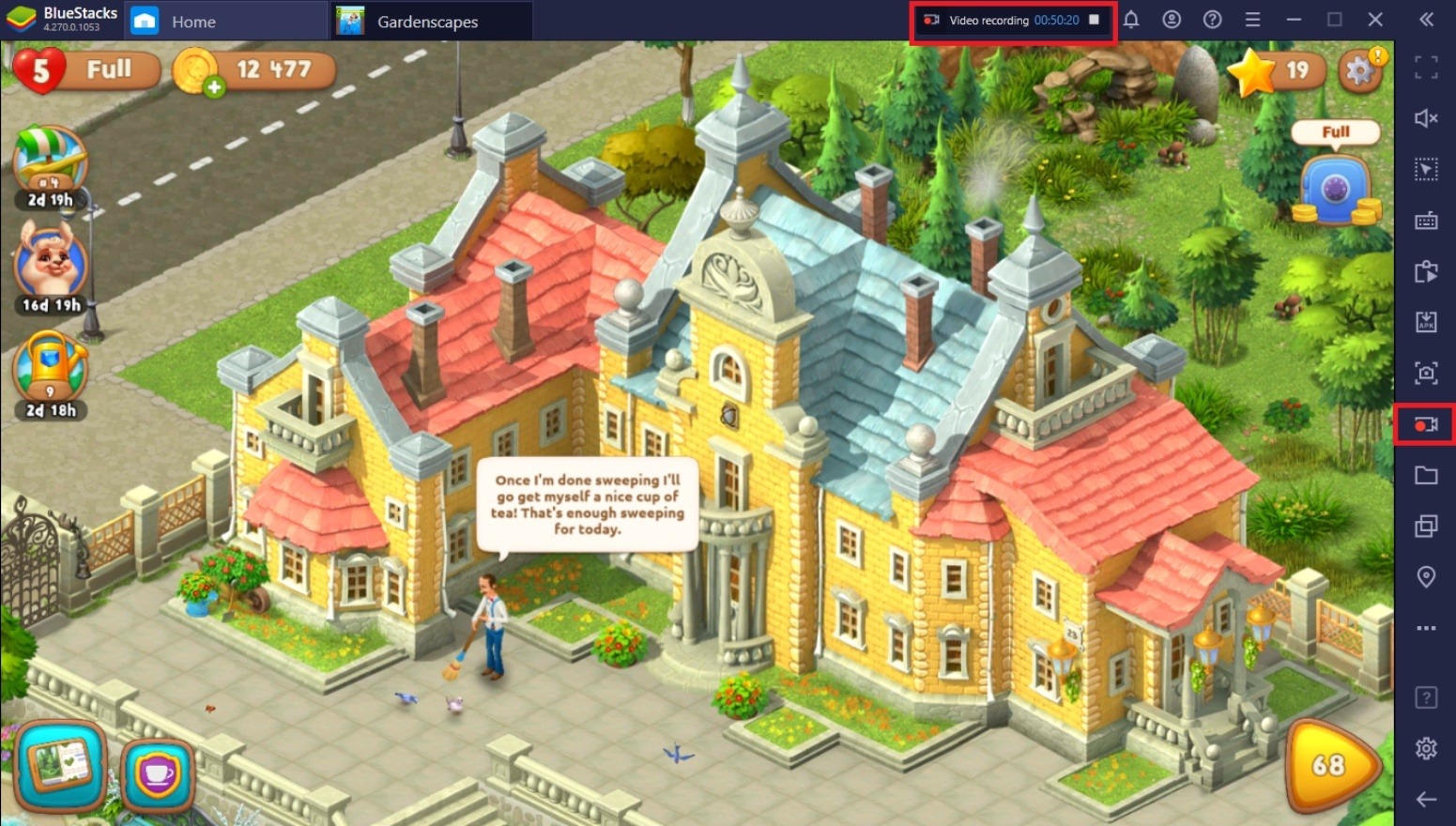
Gardenscapes est un Match-3 qui incorpore des éléments de gestion et un véritable scénario pour inciter les joueurs à terminer les nombreux casse-têtes du jeu et à débloquer davantage de contenu. C’est un véritable sentiment de satisfaction que l’on ressent au fur et à mesure que l’on transforme le jardin en piteux état de son manoir en un espace luxueux et agréable à vivre. Venez donc découvrir l’un des titres les mieux notés du Play Store dès à présent en le téléchargeant sur BlueStacks pour profiter de toutes les fonctionnalités de l’émulateur !
Les jeux de type Match-3 n’ont eu de cesse d’évoluer pour tenter d’attirer des joueurs aux âges et aux profils différents. Ici, la présence d’une histoire interactive permet à Gardenscape de donner aux joueurs le sentiment de vraiment progresser et non pas seulement d’enchaîner bêtement les tableaux. On est également libre de gérer et de décorer notre jardin comme bon nous semble et c’est l’un des plus grands atouts du jeu.
Comment installer Gardenscapes sur BlueStacks
Gardenscapes est un excellent jeu auquel vous pouvez jouer partout grâce à votre téléphone. Cela étant dit, les Match-3 ne sont pas les jeux les mieux optimisés pour le support mobile, car la taille limitée de l’écran rend certains éléments difficilement lisibles. Afin de profiter d’une meilleure expérience de jeu et pour éviter de commettre des erreurs bêtes dans les puzzles à cause des contrôles tactiles, on ne saurait que trop vous conseiller de passer au PC, un support bien plus adapté au jeu vidéo et sur lequel vous pouvez tout à fait jouer aux jeux mobiles grâce à BlueStacks, le meilleur ami des fans de jeux mobiles. Voici comment faire :
- Téléchargez et installez BlueStacks sur votre PC ;
- Connectez-vous à votre compte Google depuis la fenêtre qui s’ouvre afin d’accéder au Play Store (vous pouvez toujours le faire plus tard) ;
- Cherchez Gardenscapes dans la barre de recherche en haut à droite ;
- Cliquez sur son icône qui apparaît dans les résultats pour installer Gardenscapes ;
- Connectez-vous à votre compte Google si vous ne l’avez pas fait précédemment puis installez le jeu ;
- Cliquez sur l’icône de Gardenscapes qui apparaît sur la page d’accueil pour commencer à y jouer.
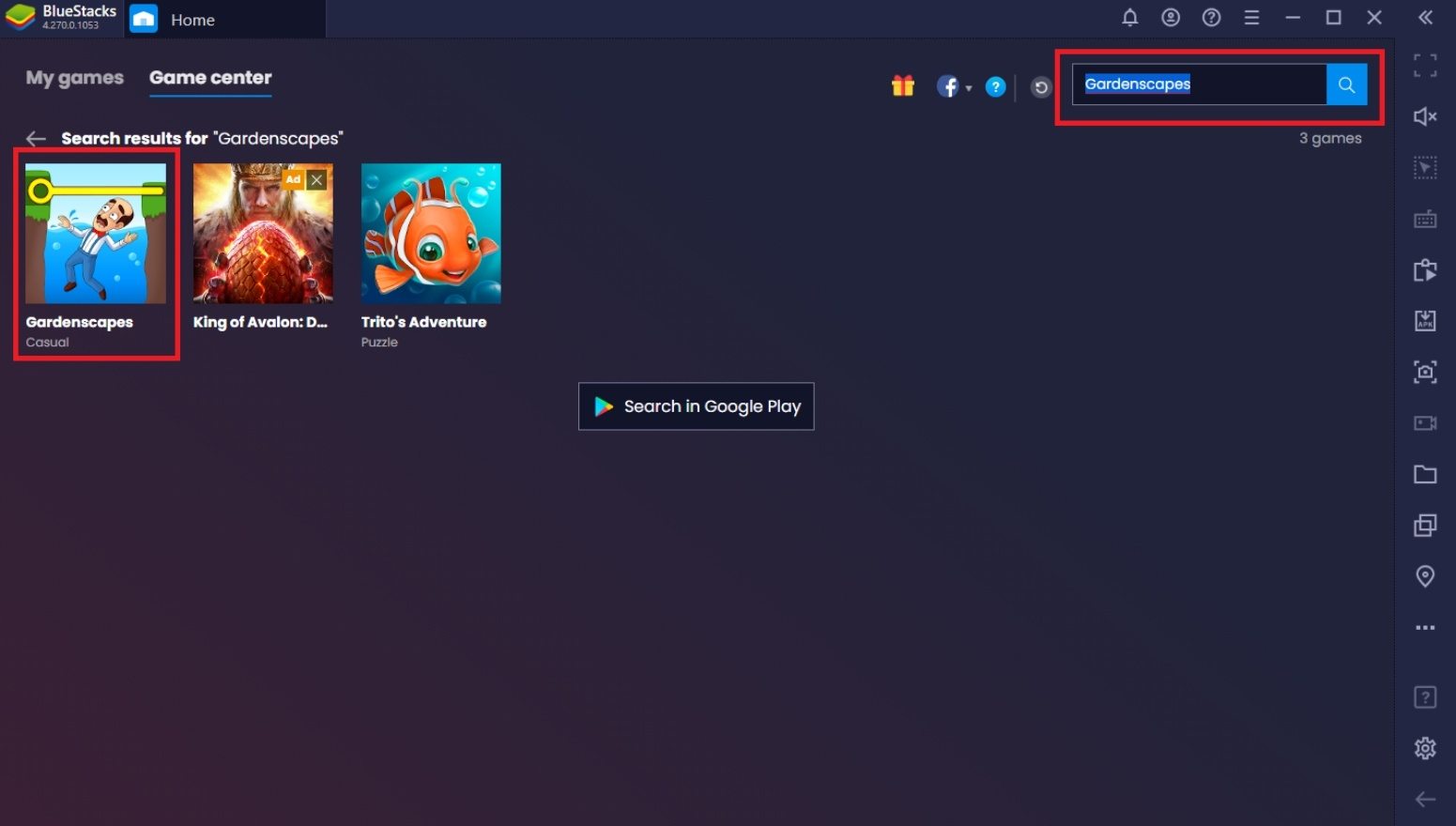
Les fonctionnalités les plus utiles pour profiter à fond de vos jeux sur BlueStacks
BlueStacks s’est imposé depuis bien longtemps comme le meilleur émulateur Android. Notre équipe est entièrement dévouée à la création de nouvelles fonctionnalités pour la plate-forme afin de répondre à tous les besoins des gamers mobiles. C’est pour cette raison que nous avons développé plusieurs fonctionnalités qui changent complètement votre façon d’envisager le gameplay de vos jeux mobiles préférés lorsque vous y jouez sur PC. Gardenscapes n’est peut-être pas le genre de jeu qui s’embarrasse de mécaniques de gameplay compliquées, mais si vous l’essayez avec BlueStacks, vous verrez qu’il y a un gouffre entre la version mobile et son émulation sur PC. Voici quelques-unes des fonctionnalités que vous allez sans doute beaucoup apprécier sur ce jeu :
-
Gestionnaire d’instances multi
Gardenscapes est un jeu auquel on peut facilement jouer en parallèle d’un autre. Le gameplay est d’ailleurs ainsi fait que vous avez un nombre de tentatives limitées par jour. Concrètement, si vous perdez souvent, vous allez devoir attendre un certain temps avant de retenter votre chance. Entre-temps, pourquoi ne pas en profiter pour avancer dans un autre de vos jeux préférés en gardant la fenêtre de Gardenscapes ouverte en tâche de fond ? Avec le Gestionnaire d’instances de BlueStacks, vous pouvez parfaitement lancer plusieurs jeux à la fois et switcher entre eux en fonction de vos envies.
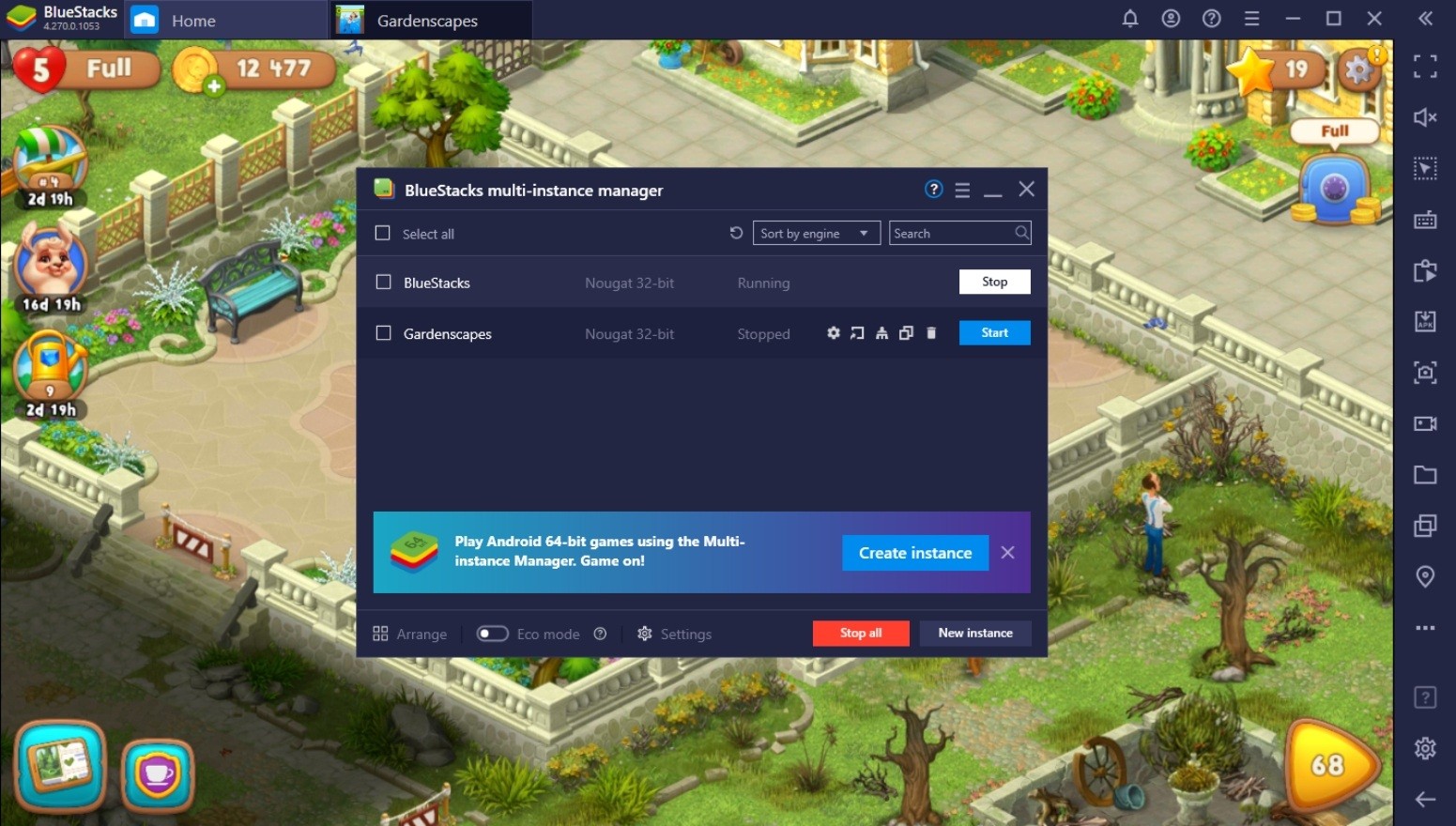
Le gestionnaire d’instances multi vous permet de simuler plusieurs appareils mobiles que vous pouvez ensuite lier, ou non, à un seul et même compte Google. Avoir plusieurs appareils activés sur votre ordinateur veut dire que vous n’avez pas non plus à charger un jeu chaque fois que vous changez d’application. Pour chaque instance ainsi générée, pas besoin non plus de retélécharger les jeux ou de rentrer à nouveau vos mots de passe, car toutes vos données de jeu sont clonées à partir de l’instance principale. Vous pouvez donc vous concentrer sur le fait de jouer.
-
Mode éco
Le mode éco de BlueStacks donne la possibilité aux joueurs de réduire la quantité de ressources utilisées par les instances que vous n’utilisez pas en permanence. De cette façon, vous pouvez jouer à autant de jeux que vous le souhaitez sans risque que la mémoire vive de votre ordinateur ne sature. Même les configurations les plus modestes peuvent très bien faire tourner une dizaine d’instances sur Gardenscapes en activant le mode éco. Vous gérez alors l’instance principale pendant que les autres, qui sont par exemple dédiées au farming, continuent de tourner en tâche de fond. C’est très pratique pour se créer sa propre guilde et ainsi faire en sorte que ses comptes secondaires alimentent en vies le compte principal.

Gardenscapes n’est pas le jeu le plus gourmand disponible sur le marché, mais d’autres titres utilisent eux beaucoup de mémoire vive. Avec le mode éco, vous pouvez désormais faire tourner ces super AAA téléchargés sur le Play Store, mais que vous ne pouviez jusqu’à présent pas faire tourner. Du moment que vous utilisez BlueStacks et ses fonctionnalités, tous les jeux mobiles vous seront accessibles et vous pourrez en profiter au maximum.
-
Enregistrement de l’écran
Vous aimeriez partager vos instants les plus mémorables dans Gardenscapes avec vos amis et vos abonnés ? Essayez donc la fonction d’enregistrement de l’écran qui vous permet de promouvoir vos jeux favoris ou encore de montrer à vos amis où vous en êtes dans un jeu. L’Enregistreur d’écran émule en réalité les fonctions d’enregistrement que l’on trouve habituellement sur un smartphone, mais comme vous utilisez cette fois-ci un PC, la vidéo que vous obtenez est de bien meilleure qualité. Vous ne risquez pas non plus de faire surchauffer la carte-mère ou de faire crasher votre appareil étant donné que votre système est bien plus puissant qu’un petit téléphone !
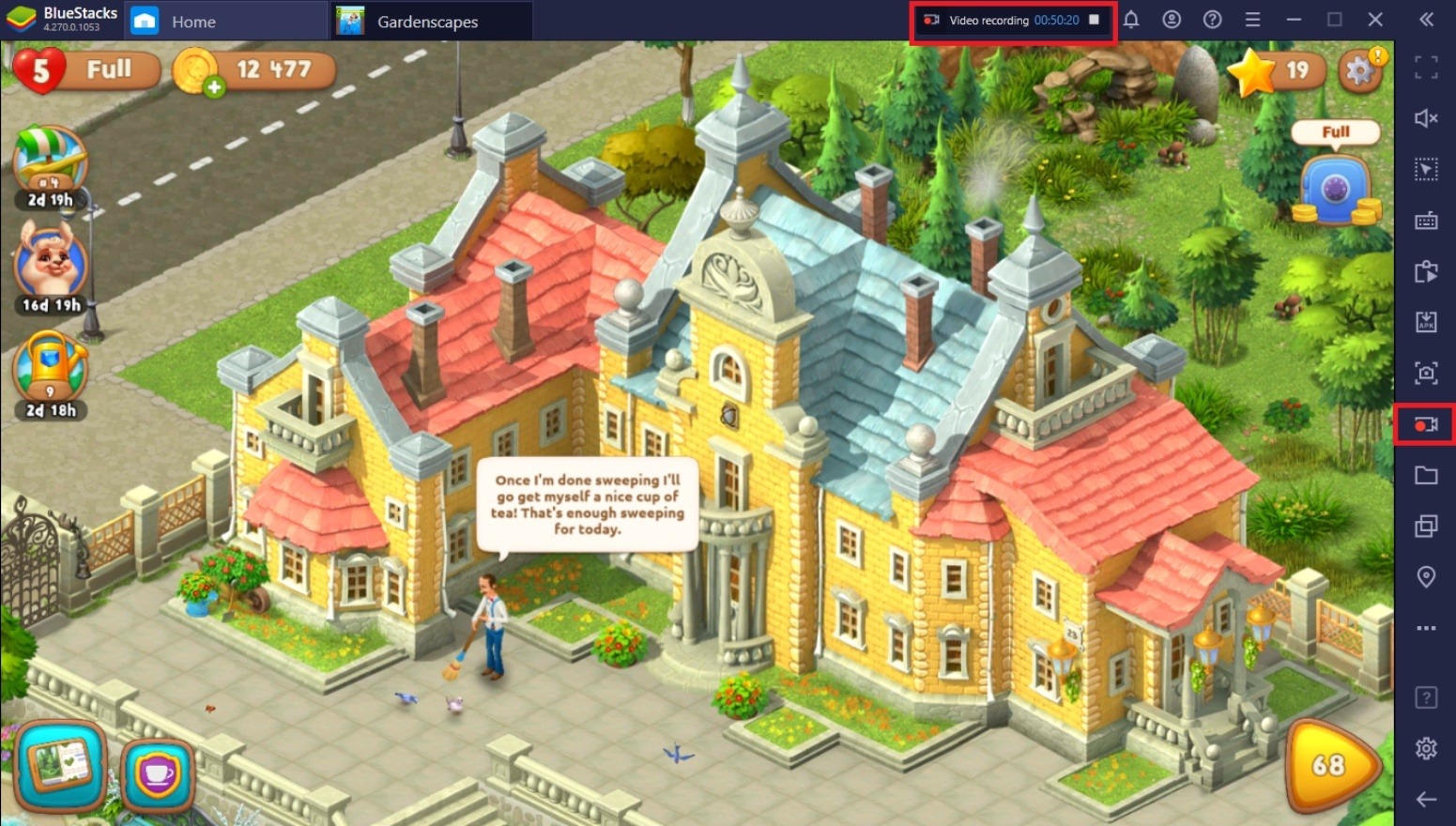
Vous pouvez vous servir de la fonction d’enregistrement de l’écran de bien des manières. Certains joueurs l’utilisent par exemple pour partager des vidéos de gameplay sur les réseaux sociaux, d’autres en profitent pour streamer en direct leurs parties sur internet. Vous pouvez très facilement faire ça en profitant du Mode Streaming qui permet comme son nom l’indique de diffuser en direct les jeux auxquels vous jouez sur BlueStacks et ainsi de développer petit à petit votre fan base d’amateurs de jeux mobiles.
Aménagez dès maintenant le jardin de vos rêves !
L’énorme manoir avec son domaine laissé à l’abandon n’est peut-être pas la demeure dont vous rêviez, mais vous n’allez tout de même pas cracher sur une maison gratuite et sur son immense jardin ! Il est donc temps de vous retrousser les manches et de vous mettre au travail pour transformer ce lopin de terre mal défraîchi en une aire paradisiaque que tous les voisins vont vous jalouser.
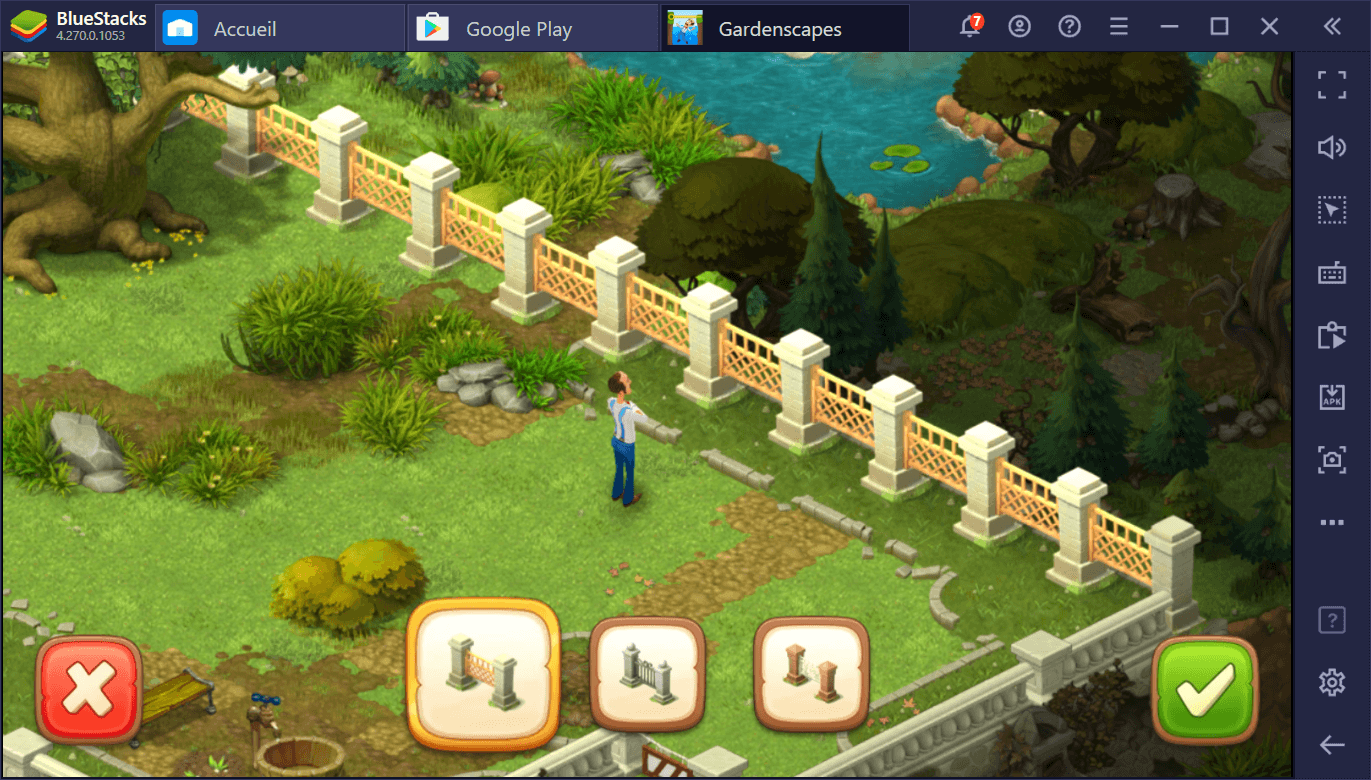
Gardenscapes est vraiment un jeu fun à jouer et ses nombreux défis risquent fort de vous donner du fil à retordre. Loin d’être un puzzle-game bas de gamme, il prend en effet un malin plaisir à renouveler sans cesse le type d’obstacle qui se dresse en travers de votre route pour renouveler le gameplay. Une chose est donc sûre : vous n’êtes pas près de vous ennuyer ! Même les joueurs les plus malins d’entre vous vont devoir faire preuve de beaucoup d’astuces pour venir à bout des stages les plus corsés du jeu.